
Vous souhaitez ajouter un cadre de dessin dans AutoCAD 2020 mais vous ne savez pas comment procéder ? L'éditeur PHP Yuzai a préparé un guide détaillé sur ce problème, vous apprenant étape par étape comment ajouter facilement des cadres photo et résoudre vos problèmes.
Nous ouvrons d’abord cad, créons un nouveau modèle et l’ouvrons.
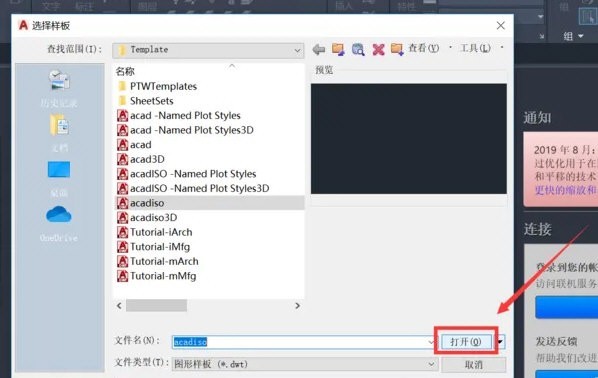
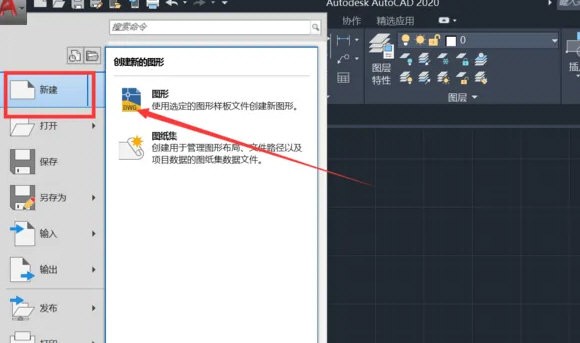
Créez un cadre standard dans le modèle CAO, comme indiqué sur l'image.
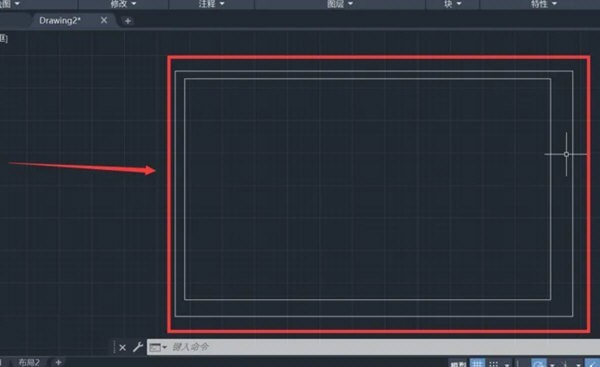
Ensuite, nous sélectionnons le cadre photo, et après l'avoir sélectionné, entrons la commande "b" espace, comme indiqué sur l'image.
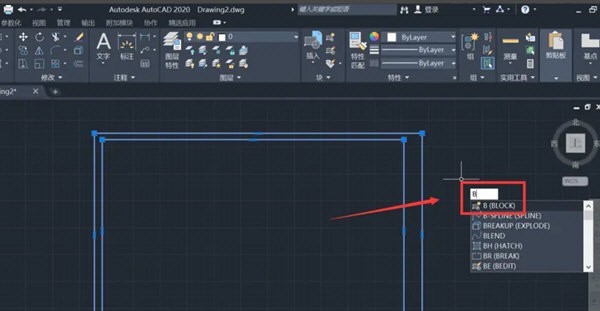
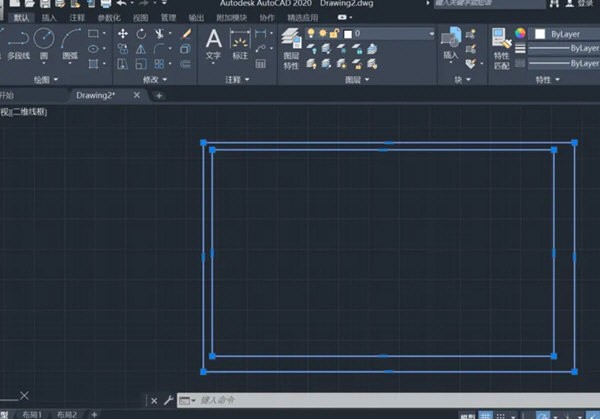
Définissez ensuite le cadre standard sur l'interface et nommez-le, puis cliquez sur OK. comme le montre la photo.
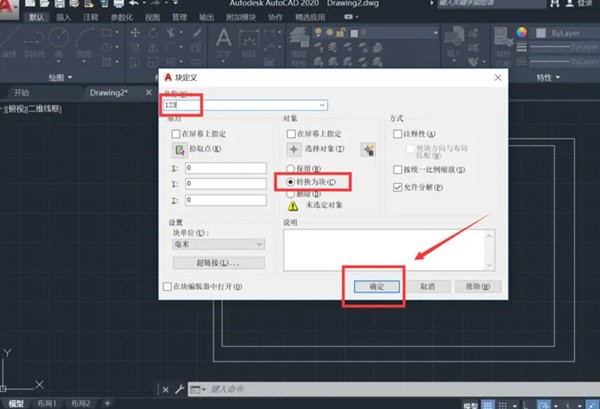
Ensuite, si nous utilisons le cadre photo, entrez la commande "i" espace. comme le montre la photo.
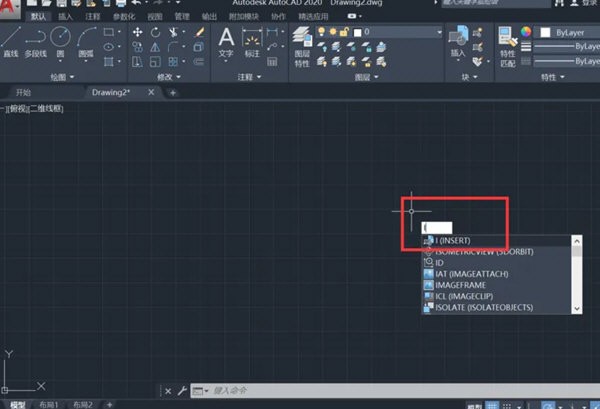
Cliquez sur le bloc que nous avons défini et déplacez-le à l'endroit désigné.
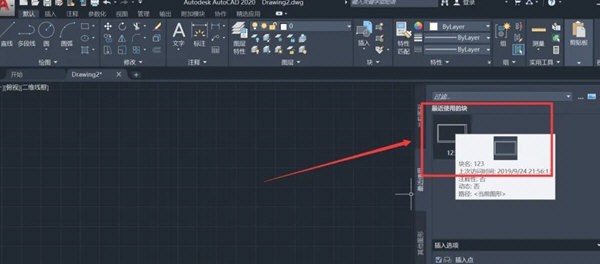
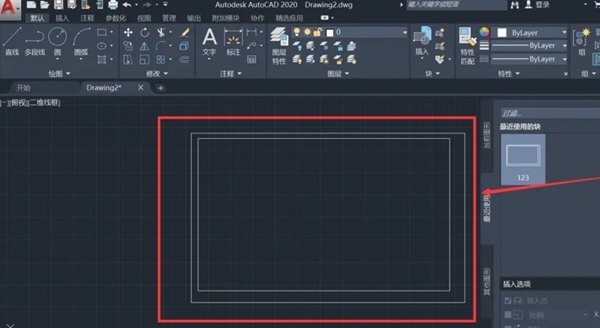
Ce qui précède est le contenu détaillé de. pour plus d'informations, suivez d'autres articles connexes sur le site Web de PHP en chinois!
 fonction de la touche prtscr
fonction de la touche prtscr
 Découvrez les dix principales crypto-monnaies dans lesquelles il vaut la peine d'investir
Découvrez les dix principales crypto-monnaies dans lesquelles il vaut la peine d'investir
 Que dois-je faire si des lettres anglaises apparaissent lorsque l'ordinateur est allumé et que l'ordinateur ne peut pas être allumé ?
Que dois-je faire si des lettres anglaises apparaissent lorsque l'ordinateur est allumé et que l'ordinateur ne peut pas être allumé ?
 Comment cracker le cryptage d'un fichier zip
Comment cracker le cryptage d'un fichier zip
 Code source du site Web
Code source du site Web
 Introduction à l'utilisation de Rowid dans Oracle
Introduction à l'utilisation de Rowid dans Oracle
 Huobi.com
Huobi.com
 Que faire si phpmyadmin ne parvient pas à importer le fichier SQL
Que faire si phpmyadmin ne parvient pas à importer le fichier SQL
 Utilisation de la fonction get en langage C
Utilisation de la fonction get en langage C